php小编小新为大家带来win7系统C盘格式化教程。在使用win7系统时,有时我们需要对C盘进行格式化操作,以清除磁盘中的数据并重新安装系统。但格式化C盘需要谨慎操作,以免造成数据丢失或系统损坏。本教程将详细介绍win7系统C盘格式化的步骤和注意事项,帮助大家顺利完成格式化操作。让我们一起来了解吧!
win7C盘格式化的方法:
1、双击进入“计算机”,找到C盘。
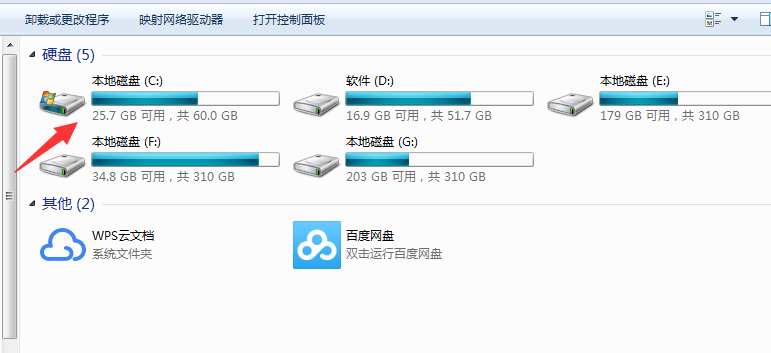
2、选中右击选择菜单选项中的“格式化”。
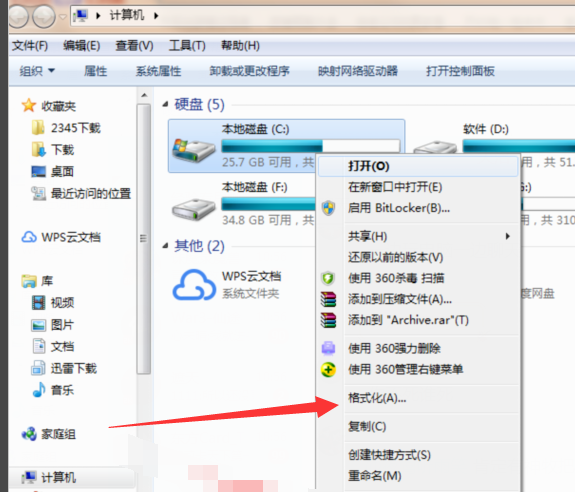
3、也有很多用户将系统安装在C盘中,这样是无法进行格式化的,我们只能重新进行分区才可以格式化。
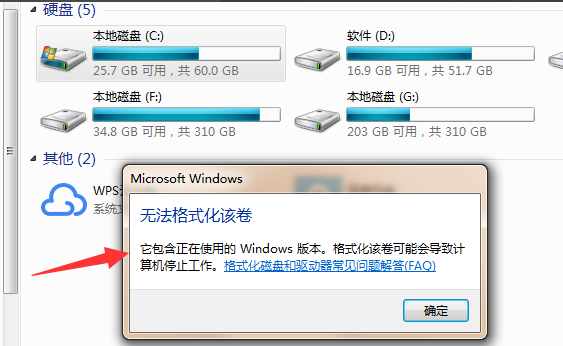
4、或者把系统安装在别的盘中也可以进行格式化。
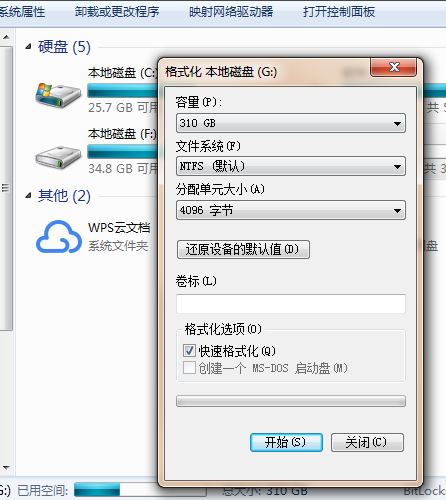
以上是win7系统C盘怎么格式化?win7C盘格式化教程的详细内容。更多信息请关注PHP中文网其他相关文章!




